ปรับแต่งแรงเสียดทานในการเลื่อนแบบสัมผัสเพื่อเพิ่มความเร็วในการเลื่อนใน Windows 8
หากคุณมีอุปกรณ์หน้าจอสัมผัสที่ติดตั้ง Windows 8 (หรือสูงกว่า) คุณสามารถปรับแรงเสียดทานในการเลื่อนแบบสัมผัสได้ ความเสียดทานคือปริมาณที่เนื้อหาเลื่อนขึ้น ลง ซ้ายหรือขวาเมื่อคุณเลื่อนนิ้วเพื่อเลื่อน หากคุณลดค่าความฝืด ความเร็วในการเลื่อนด้วยการสัมผัสจะเร็วขึ้น และหากคุณเพิ่มความฝืด การเลื่อนก็จะช้าลง ในการเปลี่ยนค่านี้ คุณต้องใช้การปรับแต่งรีจิสทรีอย่างง่าย
ทำตามคำแนะนำง่ายๆ ด้านล่างเพื่อเรียนรู้วิธีเพิ่มแรงเสียดทานในการเลื่อนแบบสัมผัส
- เปิดตัวแก้ไขรีจิสทรี (เคล็ดลับ: ดู .ของเรา บทช่วยสอนโดยละเอียดเกี่ยวกับ Registry Editor).
- นำทางไปยังคีย์ต่อไปนี้:
HKEY_CURRENT_USER\Software\Microsoft\Wisp\Touch
เคล็ดลับ: คุณสามารถ เข้าถึงคีย์รีจิสทรีที่ต้องการได้ด้วยคลิกเดียว.
หากคุณไม่มีคีย์นี้ ให้สร้างมันขึ้นมา
- ในบานหน้าต่างด้านขวาของ Registry Editor คุณจะเห็นค่าชื่อ แรงเสียดทาน. หากคุณไม่มี คุณสามารถสร้างมันขึ้นมาได้ ซึ่งเป็นค่า DWORD 32 บิต เปลี่ยนข้อมูลค่าเป็นทศนิยม ค่าสามารถอยู่ในช่วง 0 ถึง 64 0 หมายถึงการเลื่อนแบบทันทีโดยไม่มีการเสียดสี ในขณะที่ 64 หมายถึงการเลื่อนแบบทันทีโดยไม่มีการเสียดสี
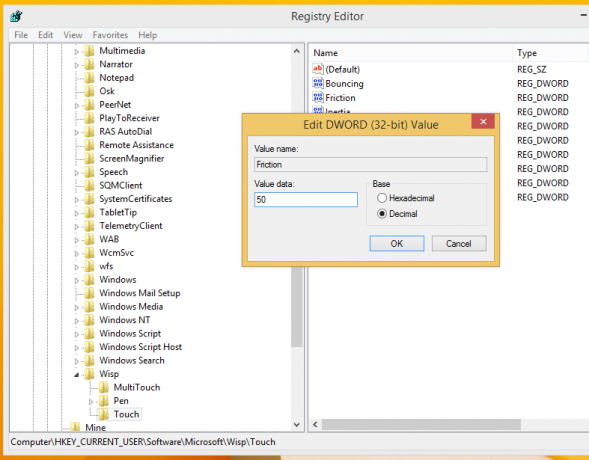
ค่าเริ่มต้นของ แรงเสียดทาน พารามิเตอร์คือ 32 - ออกจากระบบและลงชื่อเข้าใช้ใหม่เพื่อให้การเปลี่ยนแปลงมีผล
เคล็ดลับ: ลองตั้งค่าต่างๆ ของพารามิเตอร์ Friction เพื่อค้นหาค่าที่เหมาะสมที่สุดสำหรับคุณ
